小程序学习1
写在前面
这一部分是学习黑马的自定义tarBar部分的记录,记录自己在这些操作遇到的一些问题。因为自己参加了相关的创新创业大赛,并且小程序作为承载体开始了自己的学习,并且不断完善成为毕设,为之后省下很多时间,自己做过项目也有很大的提升。为此写博客记一下关键技术和问题感觉很有必要。
使用vent主题样式
Vant Weapp官网地址:link
安装
这里直接看官网的快速上手就好
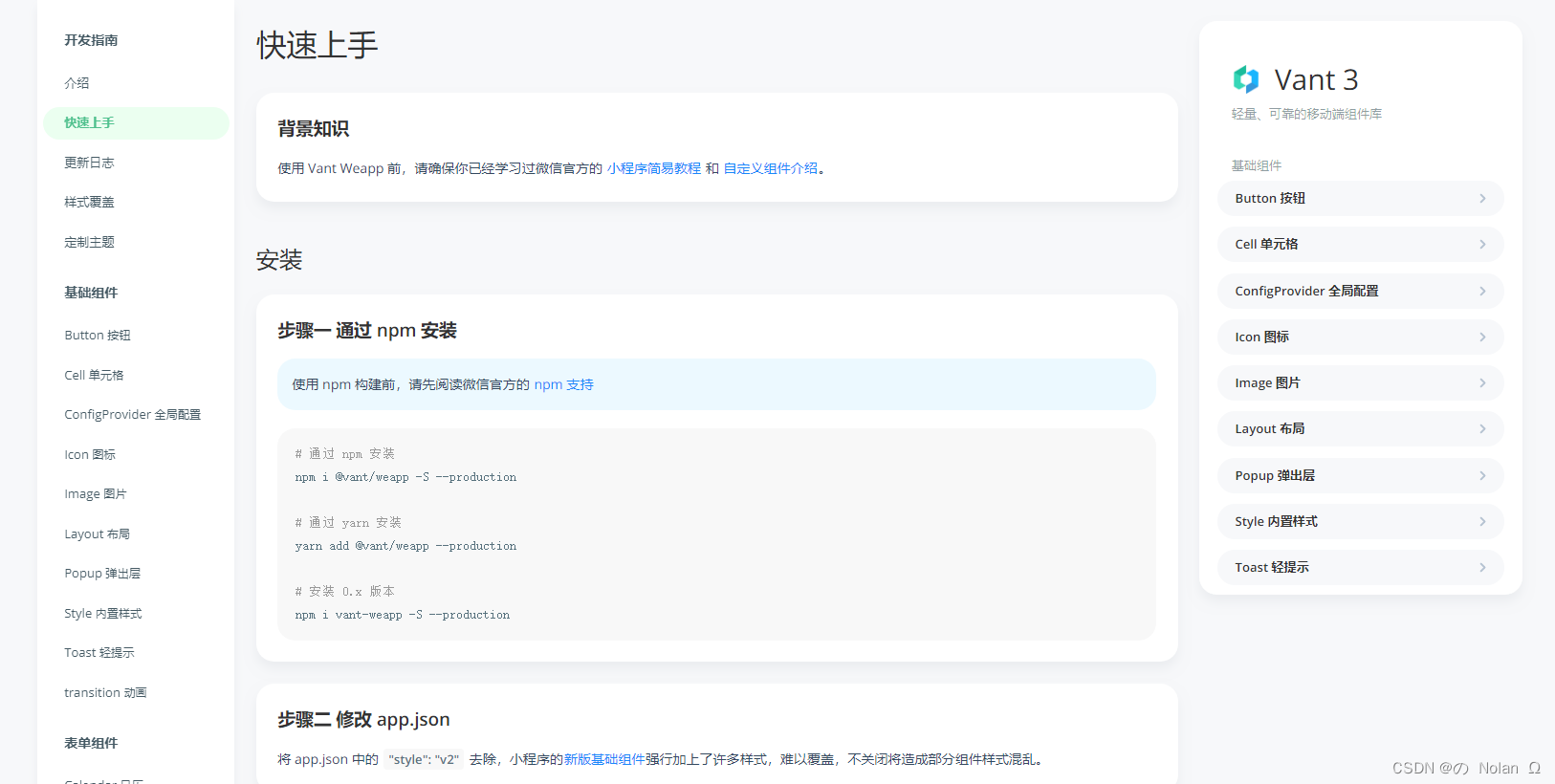
在这之前需要在小程序的外部终端打开,如

并且输入为小程序构建package.json等相关文件 需要注意的是官网提供的npm下载需要自己去Node.js官网下载,并且记得要重启电脑。
npm init -y

下面的代码应该加上版本号,如:
npm i @vant/weapp@1.10.3 -S --production
接下来的操作完全就可以看官方给的操作文档了,需要注意的是,官网给的如下图代码是不能完全直接copy的

根据官网给的提示我们也可以看到应该自己修改一下,如下。
"packNpmManually": true,
"packNpmRelationList": [
{
"packageJsonPath": "./package.json",
"miniprogramNpmDistDir": "./miniprogram_npm"
}
]
小程序API的Promise化
关于为什么要Promise化
黑马是这样说的
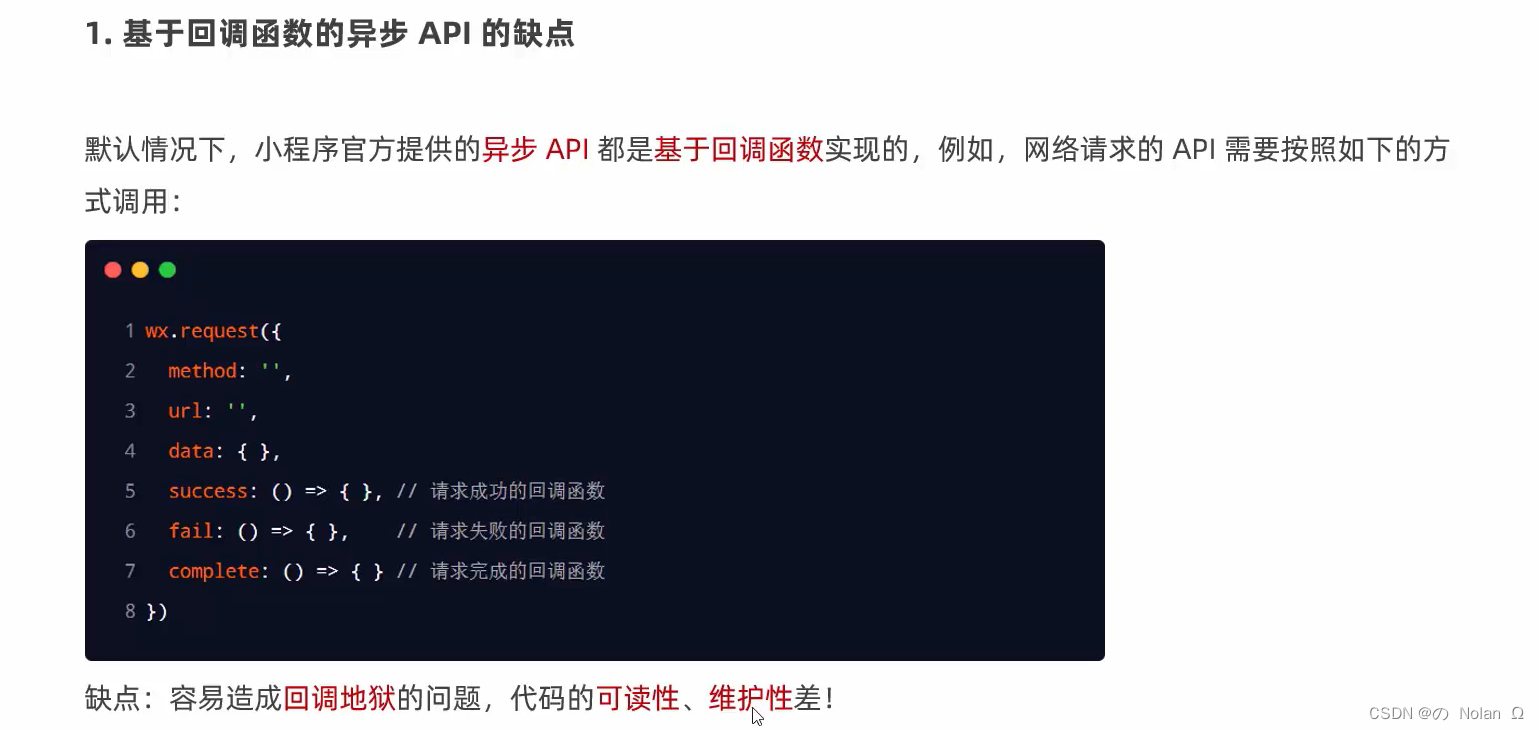
在小程序中,实现API Promise化主要依赖与miniprogram-api-promise这个第三方的npm包。代码如下,带上版本号
npm install --save miniprogram-api-promise@1.0.4
然后再去构建一次npm(千万别和黑马那样删掉,小程序已经更新了版本),如图

在app.js中加入
import { promisifyAll } from 'miniprogram-api-promise'
const wxp = wx.p = {}
promisifyAll(wx, wxp)
调用 Promise 化之后的异步API
async getInfo() {
try{
const {data: res} = await wx.p.request({
method: 'GET',
url: 'https://www.escook.cn/api/get',
data: {
name: 'zs',
age: 20
}
})
console.log(res)
}catch(e){
console.log(e)
}
},
全局数据共享
安装Mobx相关的包
在小程序中,可使用mobx-miniprogram配合mobx-miniprogram-bindings 实现全局数据共享。其中
1.mobx-miniprogram用来创建Store 实例对象
2.mobx-miniprogram-bindings 用来把Store中的共享数据或方法,绑定到组件或页面中使用
使用如下代码安装
npm install --save mobx-miniprogram@4.13.2 mobx-miniprogram-bindings@1.2.1
安装后再次构建npm
创建 Mobx 实例
创建一个名为store的文件夹,在下面创建一个store.js文件。在observable中的即为共享数据
注意:在import一定要啥方法加啥,比如如下的action,不然会报一些你看不懂的错
//在这个JS文件中,专门来创建store的实例对象
import {observable,action} from 'mobx-miniprogram'
export const store = observable({
//数据字段
numA:1,
numB:2,
//计算属性
get sum(){
return this.numA+this.numB
},
// actions 方法,用来修改store中的数据
updateNum1:action(function(step){
this.numA += step
}),
updateNum2:action(function(step){
this.numB += step
}),
})
将 Store 中的成员绑定到页面中
在页面的.js文件中如下使用
import {createStoreBindings} from 'mobx-miniprogram-bindings'
import {store} from '../../store/store'
Page({
/**
* 页面的初始数据
*/
data: {
},
/**
* 生命周期函数--监听页面加载
*/
onLoad: function (options) {
this.storeBindings = createStoreBindings(this,{
store,
fields:['numA','numB','sum'],
actions:['updateNum1']
})
},
/**
* 生命周期函数--监听页面卸载
*/
onUnload: function () {
this.storeBindings.destroyStoreBindings()
}
})
在页面上使用 Store 中的成员
在.wxml中写如下代码
<view>{{numA}}+{{numB}} = {{sum}}</view>
<van-button type="primary" bindtap="btnHandler1" data-step="{{1}}">
numA + 1
</van-button>
<van-button type="danger" bindtap="btnHandler1" data-step="{{1}}">
numA - 1
</van-button>

修改.js的配置,加入匹配事件
btnHandler1(e){
//console.log(e)
this.updateNum1(e.target.dataset.step)
},
将 Store 中的成员绑定到组件中
先在components创建一个自定义组件。修改相关配置app.json加入
"usingComponents": {
"my-numbers":"./components/numbers/numbers"
},
自定义组件的.js文件修改
// components/numbers/numbers.js
import {storeBindingsBehavior} from 'mobx-miniprogram-bindings'
import {store} from '../../store/store'
Component({
behaviors:[storeBindingsBehavior], //通过storeBindingsBehavior来实现自动绑定
storeBindings:{
//数据源
store, //指定要绑定的 Store
fields:{//指定要绑定的字段数据
numA:() =>store.numA, //绑定字段的三种方式
numB:(store)=>store.numB,
sum:'sum'
},
actions:{//指定要绑定的方法
updateNum2:'updateNum2'
}
},
/**
* 组件的属性列表
*/
properties: {
},
/**
* 组件的初始数据
*/
data: {
},
/**
* 组件的方法列表
*/
methods: {//自定义组件的方法应当都放在这里
btnHandler2(e){
this.updateNum2(e.target.dataset.step)
}
}
})
因为在自定义组件.js文件中依旧绑定数据,所以所以.wxml界面可以直接copy修改
<view>{{numA}}+{{numB}} = {{sum}}</view>
<van-button type="primary" bindtap="btnHandler2" data-step="{{1}}">
numB + 1
</van-button>
<van-button type="danger" bindtap="btnHandler2" data-step="{{1}}">
numB - 1
</van-button>
然后在页面的.wxml直接使用自定义组件就可以了。

报错的话可能是某些关键字敲错了,比如actions写成了action
分包

包的引用原则
①主包无法引用分包内的私有资源
②分包之间不能相互引用私有资源
③分包可以引用主包内的公共资源

独立分包
加入independent关键字就好
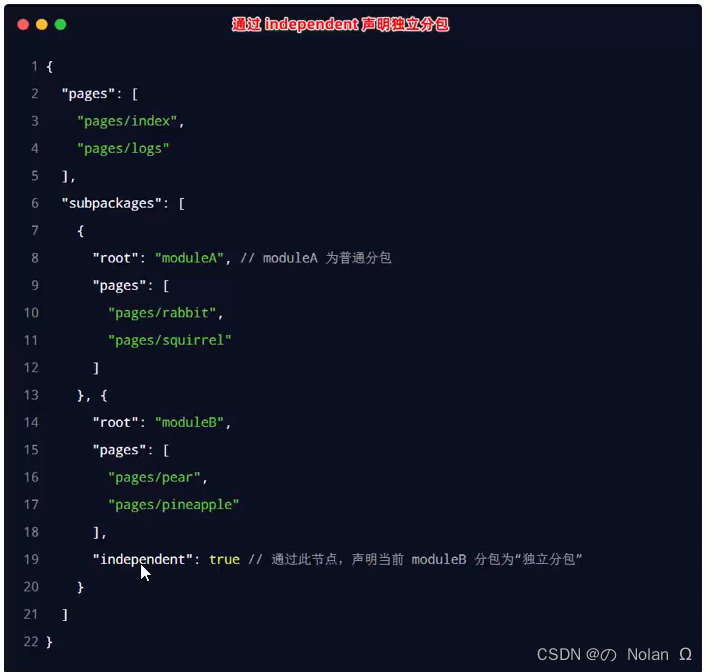
独立分包和普通分包以及主包之间,是相互隔绝的,不能相互引用彼此的资源!例如;
① 主包无法引用独立分包内的私有资源
② 独立分包之间,不能相互引用私有资源
③ 独立分包和普通分包之间,不能相互引用私有资源特别注意:独立分包中不能引用主包内的公共资源
④ 独立分包中也不能引用主包内的公共资源
【简单来说就是井水不犯河水】
配置分包的预下载
预下载分包的行为,会在进入指定的页面时触发。在app.json中,使用preloadRule 节点定义分包的预下载规则,示例代码如下:
{
"preloadRule": {//分包预下载的规则
"pages/contact/contact":{ // 触发分包预下载的页面路径
// network表示在指定的网络模式下进行预下载,
//可选值为: all(不限网络)和 wifi(仅 wifi模式下进行预下载>//默认值为: wifi
"network":"all",
//packages表示进入页面后,预下载哪些分包
//可以通过 root 或 name指定预下载哪些分包
"packages": ["pkgA"]
}
}
}
同一个分包中的页面有共同的预下载大小限额2M,例如:
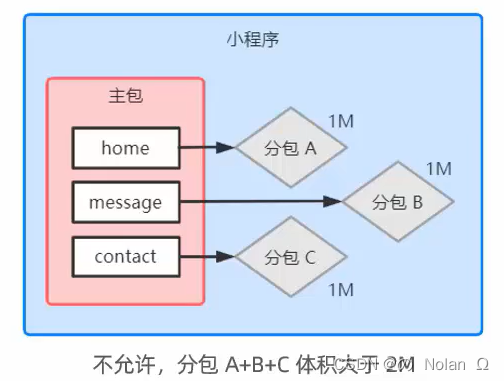
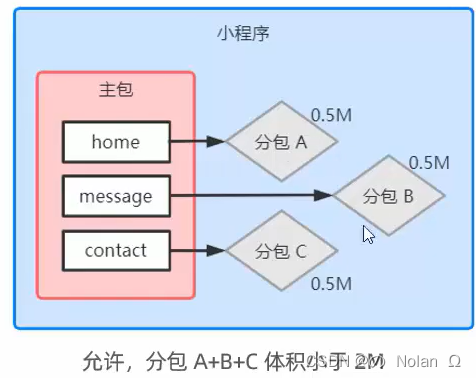
综合案例-自定义 tabBar
设置自定义 tabBar 组件
微信小程序官方文档步骤
注意:为了保证低版本兼容以及区分哪些页面是 tab 页,tabBar 的相关配置项需完整声明,但这些字段不会作用于自定义 tabBar 的渲染。
如果进行了官网的操作后tabBar没有显示如图可能有两种情况
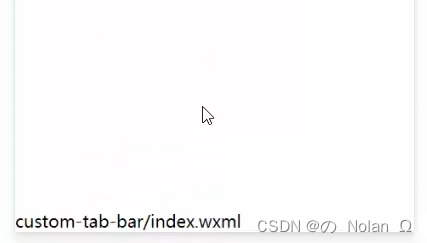
1.重新编译一下,保存不会直接渲染
2.需要在本地设置——>调试基础库——>2.1.30版本并且重启一下
使用 Vant 组件
参考官方文档进行调用设置:Vant-tarBar
官方文档还是得在使用的时候多加阅读,功能很多不可能都记下
app.json中加上关键字
"custom": true,
...
"usingComponents": {
"van-tabbar": "@vant/weapp/tabbar/index",
"van-tabbar-item": "@vant/weapp/tabbar-item/index"
},
在custom-tab-barindex.wxml的配置如下,当然一个一个对应渲染也不是不可以,只是会代码比较冗余
<van-tabbar active="{{active}}" bind:change="onChange" active-color="#13A7A0">
<van-tabbar-item wx:for="{{list}}" wx:key="index" info="{{item.info ? item.info:''}}">
<image
slot="icon"
src="{{item.iconPath}}"
mode="aspectFit"
style="width: 25px; height: 20px;"
/>
<image
slot="icon-active"
src="{{item.selectedIconPath}}"
mode="aspectFit"
style="width: 25px; height: 20px;"
/>
{{item.text}}
</van-tabbar-item>
</van-tabbar>
在前面的store.js的基础上添加active数据,实现动态变化
//在这个JS文件中,专门来创建store的实例对象
import {observable,action} from 'mobx-miniprogram'
export const store = observable({
numA:1,
numB:2,
activeTabBarIndex:0,
// actions 方法,用来修改store中的数据
...
updateActiveTabBarIndex:action(function(index){
this.activeTabBarIndex=index
})
})
在index.js的配置如下
import {storeBindingsBehavior} from 'mobx-miniprogram-bindings'
import {store} from '../store/store.js'
Component({
behaviors:[storeBindingsBehavior],
storeBindings:{
//数据源
store, //指定要绑定的 Store
fields:{//指定要绑定的字段数据
sum:'sum',
active:'activeTabBarIndex'
},
actions:{
updateActive:'updateActiveTabBarIndex'
},
},
observers:{
'sum':function(val){
if(val<0) return;
this.setData({
'list[2].info':val
})
}
},
options:{
styleIsolation:'shared'
},
/**
* 组件的初始数据
*/
data: {
"list": [{
"pagePath": "/pages/index/index",
"text": "首页",
"iconPath": "/icons/shouye1.png",
"selectedIconPath": "/icons/shouye.png"
},
{
"pagePath": "/pages/category/category",
"text": "分类",
"iconPath": "/icons/fenlei1.png",
"selectedIconPath": "/icons/fenlei.png"
},
{
"pagePath": "/pages/cart/cart",
"text": "购物车",
"iconPath": "/icons/gouwuche1.png",
"selectedIconPath": "/icons/gouwuche.png"
},
{
"pagePath": "/pages/user/user",
"text": "我的",
"iconPath": "/icons/gerzx1.png",
"selectedIconPath": "/icons/gerzx.png"
}]
},
/**
* 组件的方法列表
*/
methods: {
onChange(event) {
// event.detail 的值为当前选中项的索引
// this.setData({ active: event.detail })
this.updateActive(event.detail)
wx.switchTab({
url:this.data.list[event.detail].pagePath,
})
},
}
})
这里会比较多,有必要指出的是:
1.pagePath的路径直接复制前面的可能会检索不到,得加个/
2.iconPath如果使用的是自己的icons,图片名字千万不能是中文,否则在真机上是无法显示的
3.styleIsolation:'shared'的加入是因为tarBar界面上图片和文字存在一定的间距,要进行重写覆盖

在index.wxss中重写一下 --tabbar-item-margin-bottom归为0,这样就不会让消息弹框超出tarBar界面了
.van-tabbar-item{
--tabbar-item-margin-bottom:0;
}
最终的效果如图所示:























 1054
1054











 被折叠的 条评论
为什么被折叠?
被折叠的 条评论
为什么被折叠?








